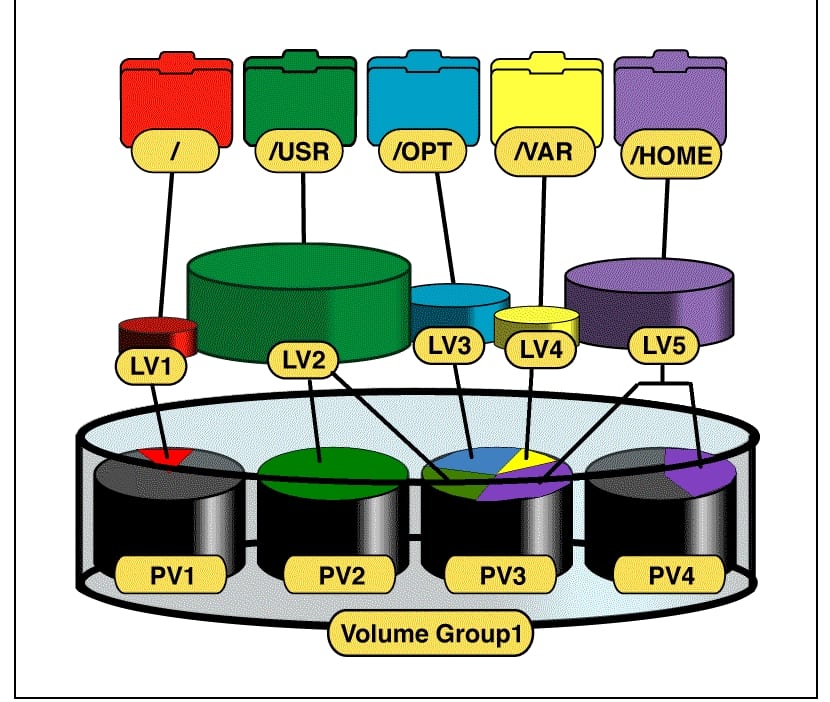
جنو لينكس متعدد الاستخدامات للغاية ، ولا أحد يشك في ذلك. ولكن ربما لا يعرف بعض المستخدمين بعض الأدوات أو الاحتمالات التي يقدمها لنا والتي يمكن أن تسهل حياتنا اليومية أو القيام بأشياء لا تصدق. في هذه المقالة سنتحدث عن LVM (مدير الحجم المنطقي)، وهي أداة ، على الرغم من أنها لم يتم إنشاؤها لنظام التشغيل Linux في البداية ، إلا أنه تم نقلها فيما بعد ويمكن الآن لمستخدمي Linux الاستمتاع بإمكانياتها.
LVM هو مدير وحدة تخزين منطقي كما يوحي اسمه ، في البداية كان cتم إنشاؤه بواسطة Heinz Mauelshagen في عام 1998 لنظام التشغيل HP-UX، UNIX من HP. ولكن لاحقًا سيتم تنفيذه في نواة Linux باستخدامه يمكنك تغيير حجم المجموعات المنطقية ، بالإضافة إلى وحدات التخزين المنطقية ، واللقطات للقراءة فقط ، وإدارة RAID ، وما إلى ذلك. لكن الميزة التي تهمنا في هذه المقالة هي دمج العديد من محركات الأقراص الثابتة.
يستطيع LVM "رؤية" مجموعات الأقراص والأقسام ككل بدلاً من التعامل مع العديد من المساحات المستقلة. لهذا السبب يمكننا ضم عدة أقسام كجهاز واحد ، وتوسيع أقسام معينة على أقراص مادية مختلفة أخرى ، واللعب بعدة أقراص في وضع RAID ، وإضافة محركات الأقراص الثابتة "الساخنة" أو "التبديل السريع" ، دون نسيان وظيفة "اللقطة" لإنشاء نسخ احتياطية ..
كيف يمكنك أن تفعل هذا؟ حسنًا ، بفضل التعامل مع ثلاثة مفاهيم:
- PV (الحجم المادي): هي الأحجام المادية ، أي محركات الأقراص الثابتة أو أقسام الكمبيوتر.
- VG (مجموعة الحجم): مجموعة الحجم ، هي المنطقة التي تلتقي فيها PVs و VLs.
- LV (الحجم المنطقي): وحدات تخزين منطقية أو أجهزة يمكن فيها إنشاء أنظمة الملفات أو FS.
للعمل مع LVM، يمكننا العمل من الجهاز بثلاث أدوات رئيسية:
- بولي كلوريد الفينيل: يمكنك إنشاء وحدات تخزين مادية من خلال الانضمام إلى العديد من محركات الأقراص الثابتة أو الأقسام المختلفة. على سبيل المثال ، دعنا ننضم إلى القسم / dev / sda3 و / dev / sdb1:
pvcreate /dev/sda3 /dev/sdb1
- إنشاء: يمكنك إنشاء مجموعات تخزين ، أي أقسام أو أقراص مادية تنتمي إلى مجموعة. على سبيل المثال ، لإنشاء مجموعة تسمى "البيانات":
vgcreate datos /dev/sdb1
- لفكريتي: يحدد الأحجام المنطقية التي ستكون داخل المجموعة. على سبيل المثال ، تخيل أنك تريد إنشاء وحدة تخزين تسمى "جديد" ضمن "البيانات" للمجموعة وبحجم 8 جيجابايت:
lvcreate --name nuevo --size 8G datos
دعونا نرى مثالا عملياتخيل أن لديك جهاز كمبيوتر به محرك أقراص ثابت x جيجابايت وقررت زيادة السعة عن طريق تضمين محرك أقراص ثابت آخر. في هذه الحالة ، يتعامل معها نظام التشغيل على هذا النحو ، محرك أقراص ثابت جديد آخر يجب عليك فيه إنشاء قسم واحد أو أكثر عليه لاستخدامه. سأكون أكثر تحديدًا ، تخيل أن محرك الأقراص الثابتة الأول لديك هو 120 جيجابايت وأن لديك سلسلة من الأقسام ، بما في ذلك / المنزل الذي يشغل 80 جيجابايت من تلك 120 ويطلق عليه / dev / sda3 ، حيث / dev / sda1 هو قسم الجذر / و / dev / sda2 the SWAP ...
يمكنك الآن العثور على محرك الأقراص الثابتة الجديد بسعة 500 جيجابايت (/ dev / sdb1) من المساحة الإضافية ، ولكن بدلاً من إنشاء قسم آخر ، فأنت تريد أن يحتوي منزلك / منزلك على 580 جيجابايت. هذا ممكن مع LVM ، مما يجعل / dev / sda و / dev / sdb be ينظر إليها من قبل نظام التشغيل كجهاز واحد، قسم واحد موجود فعليًا على محركي أقراص ثابتة مختلفين. وهذه مجرد إمكانية صغيرة للعديد من التي يسمح بها LVM وسيتم القيام بذلك على النحو التالي:
—قبل أي شيء ، قم بعمل نسخة احتياطية من / الصفحة الرئيسية ، حيث سيتم تنسيقها -
sudo -i unmount /dev/sda3 unmount /dev/sdb1 vgcreate lvm /dev/sda3 /dev/sdb1 modprobe dm-mod lvcreate -n home -l 100% VG lvm mkfs.ext4 /dev/lvm/home mount /dev/lvm/home /home
كل ما تبقى هو تحرير ملف / etc / fstab لذلك لا تقم بتركيب pratitions / dev / sda3 و / dev / sdb1 عند بدء تشغيل النظام ، وفي حالة فشل ذلك ، قم بتحميل / dev / lvm / home / home. إذا كتبنا ما يلي (استخدم gedit أو nano أو أي محرر نصوص تريده ...):
sudo gedit /etc/fstab
يمكننا أن نرى المحتوى لتحريره، سنرى أن هناك تعليقات # وخطوط أخرى لتركيب الأقسام التي لدينا حاليًا في توزيعتنا. كن حذرًا ، فالمسافات ليست مسافات عادية ، عند التعديل ، استخدم TAB لتباعد المحتوى! سترى أنه يمكنك وضع شيء مثل UUID = XXX-XXX-XXX-XXX ، ولكن يمكنك استبدال هذا الهراء بـ / dev / sdx بدون مشاكل ... أي باسم القسم كما هو. في حالتنا سيكون عليك إزالة (أو أفضل من الحذف ، ضع # في بداية السطر لإدخال تعليق ، لذلك إذا كانت هناك مشكلة أو لا تعمل ، فيمكننا تعديل fstab وحذف السطر الجديد وإزالة # بحيث يعود إلى التكوين السابق ...) الخطان المقابلان لـ / dev / sda3 و / dev / sdb1 وأضف:
/ dev / lvm / home / home / ext4 الإعدادات الافتراضية 0 1
أعد التشغيل والآن سيكون لدينا / منزل بسعة 580 جيجابايت ، ينضم إلى محركي الأقراص الثابتة كما لو كانا واحدًا فقط. بالطبع يمكنك تغيير المعلمات حسب رغبتك ، واستخدام الأقسام التي تريدها ، و FS الذي تريده (استخدمنا هنا EXT4 ، ولكن يمكنك استخدام كل ما تحتاجه) ، إلخ. من فضلك ، اترك رسائلك وأسئلتك وتعليقاتك وما إلى ذلك..
مهلا.
برنامج تعليمي جيد جدًا ، لكنهم يعتقدون أنهم لا يذكرون أنه يجب علينا عمل نسخة احتياطية من المعلومات ، لأنه عند الانضمام إلى أقسام / الأقراص الرئيسية ، فإنهم يقومون بتنسيق كلا القرصين: mkfs.ext4 / dev / lvm / home ، كما أنت لا تحذف المعلومات الموجودة لديك بالفعل في القسم الأول / الرئيسي للحصول على نفس النتائج؟
يتم تنسيق القسمين ، لذلك عليك عمل نسخة احتياطية قبل المتابعة للانضمام إليهما (أوصي بتثبيت deja-dup / sudo snap install deja-dup –classic (هذا للنسخة المستقرة من خلال snap) / sudo apt install leaves -dup).
آمل أن تكون مفيدة لك.
على جهاز الكمبيوتر المحمول السابق ، كان لدي محرك أقراص ثابت به عدد غير قليل من القطاعات السيئة المنتشرة في جميع أنحاءه. لقد قسمت الأقسام الجيدة والسيئة (حوالي 16 قسمًا). انضممت إلى الأقسام الجيدة كوحدة تخزين جماعية مع LVM وفوق ذلك "وحدة التخزين" الجديدة قمت بتثبيت جهاز فيدورا الخاص بي دون أي إزعاج كبير. باستخدام LVM ، جعلت محرك الأقراص الثابتة هذا صالحًا للاستخدام الذي كان سيذهب إلى سلة المهملات ، فقد وفر لي بعض البيزو.
شكرًا على المعلومات ، هذا شيء كنت بحاجة إلى القيام به. شكرا
لقد حاولت اتباع هذا البرنامج التعليمي ، لكنني وجدت أن LVM لم يعد مثبتًا بشكل افتراضي على دبيان 9.5.0. وعندما تريد تثبيته ، باستخدام [sudo apt install lvm2] ، يتم تثبيت التطبيق ، ولكن عندما تريد تنشيطه ، لا يتم تنشيطه. يعطي الخطأ التالي:
بدء خدمة $ sudo lvm2
فشل بدء lvm2.service: الوحدة lvm2.service مقنعة.
سلام عليكم.
مقال مثير للاهتمام.
لدي سؤال ، كم عدد الأقراص التي يمكنك استخدامها كوحدة واحدة؟ أي ، إذا كان لدي 4 أقراص ، فهل يمكنني الانضمام إلى الأربعة كوحدة واحدة؟
شكرا مقدما (:
السيد. سوبورتي
مرحبا
سأقوم بإعداد سطح مكتب جديد تمامًا. أريد فقط Ubuntu 18.04 كنظام تشغيل. سأقوم بوضع Western Digital Black SN750 NVMe 500GB SSD M.2 PCI Express 3.0 ، والتي من المفترض أن تكون سريعة جدًا. ولكن أيضًا ، لدي في المنزل Samsung 860 EVO Basic SSD 500GB SATA3 ، والذي اشتريته في ذلك الوقت وفي النهاية لم أستخدمه ، وأنا أفكر في لحظة سطح المكتب الجديدة هذه. اريد اضافته ايضا لقد قرأت مقالتك ، وأود ، إذا لم يكن هناك الكثير من المتاعب ، إذا كنت ستنصحني بالأقسام التي يجب إنشاؤها وكيف ، للحصول على أداء جيد. شكرا.
مرحبًا ، شكرًا لمساهمتك القيمة ، لا أعرف الكثير عن نظام Linux ، لقد قمت للتو بتثبيت خادم به 2 محرك أقراص صلبة بسعة 980 جيجابايت ، لقد صنعت محرك أقراص منطقي ، لكنني أرى أن نظام Linux أنشأ قسمًا بسعة 200 جيجابايت أقوم بملئه بالفعل ولا أعرف كيفية تنشيط المساحة المتبقية التي تخبرني أنها 1.7 تيرابايت ، آمل أن تتمكن من مساعدتي في كيفية تنشيطها وحتى أتمكن من استخدامها للصوت ، فأنا واجهة webmin الحديثة. تحيات.